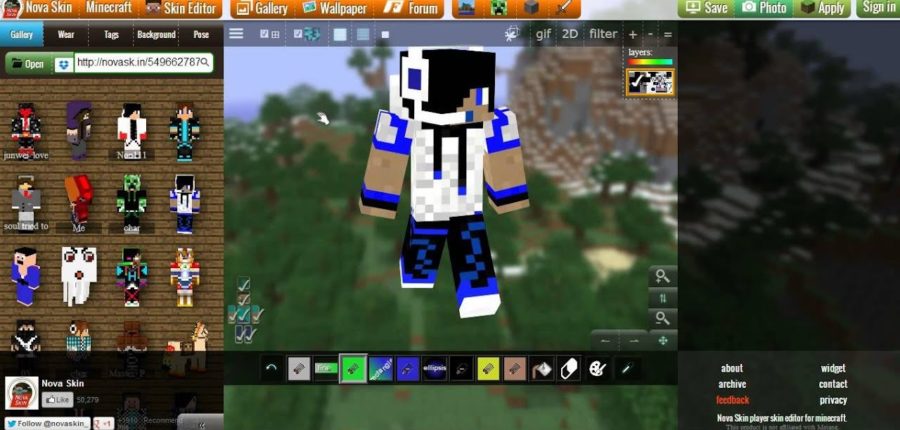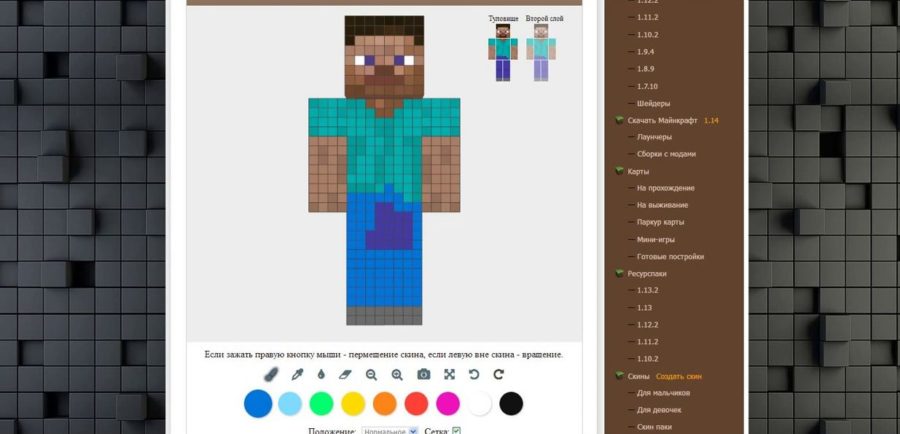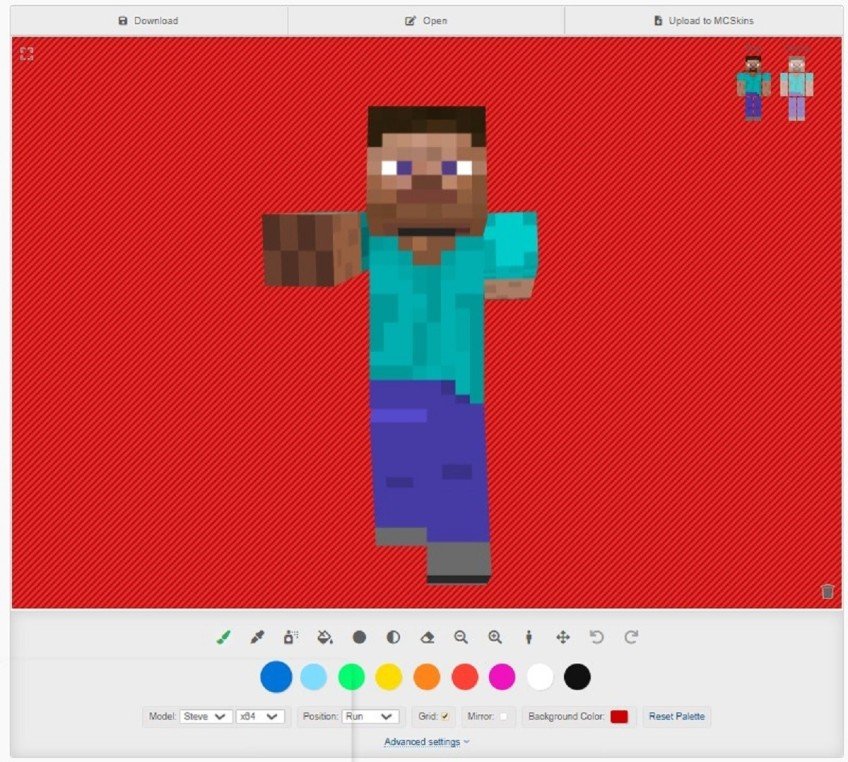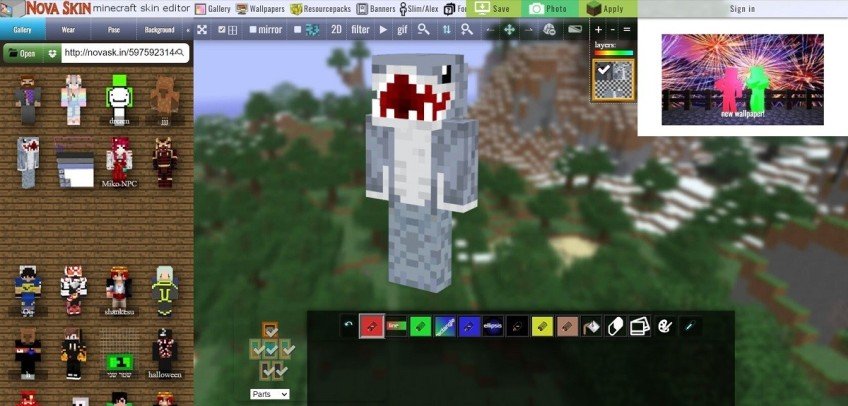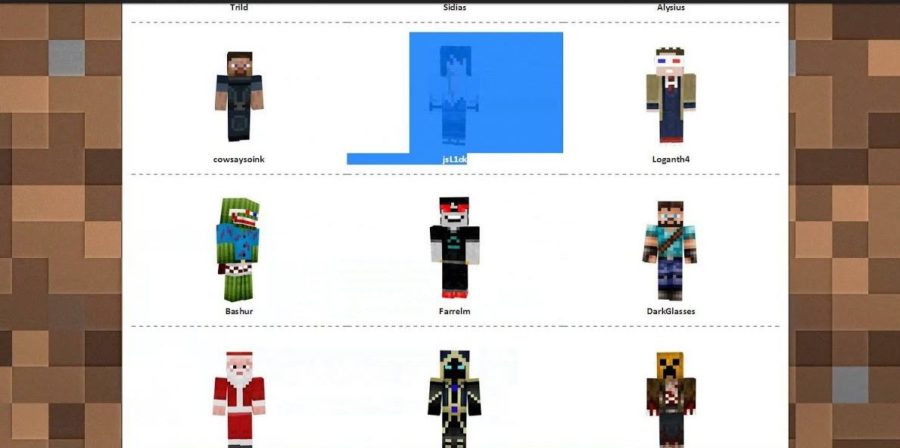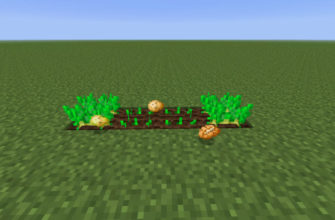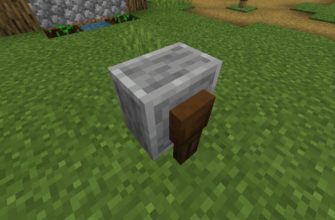Майнкрафт — это не только строительство без границ, но и преображение самого персонажа, его внешнего вида. Стандартные скины скучны и однообразны, а вот если создать свой индивидуальный образ, то вас точно запомнят. Мы предлагаем подборку лучших редакторов для скинов Майнкрафт, которые просты в использовании и работают без сбоев.
Что такое скин и зачем он нужен?
Скины Майнкрафт — это определенный внешний вид персонажа в игре. Чем он ярче и необычнее, тем лучше запомнится на сервере другими геймерами. Это отличный шанс найти друзей и привлечь внимание. Если вам не нравятся готовые скины, то всегда можно создать свой. Только вы сами можете подобрать идеальное сочетание форм, цветов и аксессуаров, которые отображают настроение. И не придется думать, как скачать скины Майнкрафт.
Как пользоваться редактором скинов?
Создавать внешний образ персонажа в Minecraft можно в редакторе скинов. Они бывают онлайн или устанавливаются на компьютер. Мы рассмотрим второй вариант, он более функционален и слаженнее работает. В нем вы можете не только создавать внешний вид, но и делать обозначение на герое. Например, нанести на наряд символ или ваш ник. Возможности ограничиваются только фантазией игрока. Для использования достаточно скачать редактор скинов на компьютер, установить его и начать пользоваться. Кнопки обычно интуитивно понятные и не требуют сложностей в обращении.
Какой редактор скинов выбрать?
Мы рекомендуем использовать два редактора скинов в Майнкрафт. Это MCSkins и Nova Skin. Они отличаются положительными отзывами со стороны пользователей и слаженной работой. К тому же наряды после сохранения не изменяются и не слетают, как в онлайн-сервисах.
MCSkins
Редактор только на английском языке, и это его единственный минус. В нем есть возможность не только создать скин, но и использовать готовую базу. После первого открытия программа предоставит пользователю своего Стива. Его можно раскрасить, как хотите. Лучше осмотреть модель дает опция вращения. Достаточно вращать мышку на дисплее.
Для редактирования Minecraft skins предусматриваются следующие инструменты:
- Кисть. Она действует наподобие стандартного инструмента для рисования. Нажмите на значок и начните водить по Стиву.
- Пипетка. Инструмент копирует существующий цвет с последующим его переносом в нужное место.
- Баллончик. Работает наподобие кисточки, но нанесение происходит неравномерно.
- Заливка. Закрашивает выделенную область одним цветом.
- Темный цвет. Делает зону оттенком темнее.
- Светлый цвет. Делает область на тон светлее.
- Ластик. Стирает ненужную область.
- Отдалить/Приблизить. Делает персонажа дальше и ближе.
- Переместить. Перемещает персонажа по экрану.
- Шаг вперед/Шаг назад. Удаляет предыдущее действие и повторяет его.
В нижней зоне редактора skin’s Minecraft расположена палитра цветов. Если дважды кликнуть на ячейку, то ее можно редактировать. Функция “Model” позволяет переключать мужской пол (Стив) на женский (Алекс). Редактор предусматривает изменение числа пикселей на персонаже, делая его детальнее. После всех изменений для сохранения скина не забудьте нажать на “Download”. Проект сохранится на компьютере. Его потребуется переименовать в “char.png”, затем поместить в папку игры Майнкрафт на вашем устройстве.
Nova Skin
По функциональности и набору инструментов редактор идентичен предыдущему. Но есть одно отличие. Программа позволяет выбрать готового персонажа и редактировать его. Каталог скинов находится в левой области экрана. Для сохранения работы кликните на “Save”. Кнопка располагается вверху дисплея. Затем перенесите файл в папку Minecraft. Обычно она находится по адресу C:/Users/Имя_вашего_профиля/AppData/Roaming/.minecraft/bin/minecraft.jar/mob.
Как установить скин?
Есть два типа установки: на официальную версию игры и с помощью tlauncher.
Первый вариант выглядит следующим образом:
- Зайдите на официальный сайт игры Майнкрафт.
- Авторизуйтесь на ресурсе, введя логин и пароль.
- Откроется меню, где необходимо найти кнопку SKIN. Нажмите на нее.
- Загрузится страница, где необходимо выбрать нужный скин и нажать на Select a file.
Если этот способ вам не подходит по каким-либо причинам, то воспользуйтесь сайтом tlauncher.org.
Действия будут следующими:
- Авторизуйтесь на сайте.
- Откроется окно, где надо выбрать внешний вид персонажа. На этом этапе можно загрузить свой скин с компьютера.
- Затем перейдите в сам лаунчер и отметьте галочкой в нем пункт “Аккаунт”.
- Нажмите на “Добавить”. Далее потребуется ввести логин и пароль для входа, который вы писали в первом пункте.
- После ввода данных ваш аккаунт высветится в списке справа.
- Выберите версию игру с обозначением TL, в других вариантах скину не будут открываться.
- Закройте лаунчер и войдите в Майнкрафт.